Udržet koncentraci při práci online může být skutečnou výzvou. Rozptýlení číhají na každém kroku, a pokud se jim nevěnujete s rozvahou, snadno sklouznete k odkládání povinností.
VIDEO DNE
POKRAČOVÁNÍ ČLÁNKU NÁSLEDUJE
Naštěstí existuje několik jednoduchých strategií, jak svůj prohlížeč nastavit tak, aby vám při práci byl skutečným pomocníkem, nikoli zdrojem rozptýlení. S pomocí těchto rad minimalizujete rušivé elementy, budete lépe organizovaní a vaše tempo práce se zrychlí. Nedovolte, aby vás online svět odváděl od vašich cílů – podívejte se, jak si v prohlížeči udělat pořádek a zvýšit tak svou online produktivitu.
1. Odstraňte nadbytečná rozšíření prohlížeče
Ačkoli existuje celá řada užitečných rozšíření prohlížeče, která mohou zvýšit vaši efektivitu, pokud jich máte nainstalovaných příliš mnoho, může to paradoxně vést k problémům. Nejenže zbytečně zabírají místo, ale také mohou zpomalovat váš počítač. Pro kontrolu, kolik paměti rozšíření využívají, otevřete si Správce úloh prohlížeče. Většina prohlížečů k němu umožňuje přístup pomocí klávesové zkratky Shift + Esc.
Postup odstranění rozšíření v prohlížeči Microsoft Edge:
- Klikněte na ikonu skládačky, kterou najdete napravo od adresního řádku.
- Pro zobrazení kompletního seznamu nainstalovaných rozšíření zvolte možnost Spravovat rozšíření.
- U každého nepotřebného rozšíření stiskněte tlačítko Odebrat.
2. Uspořádejte záložky do složek
Záložky vám usnadňují rychlý přístup k často navštěvovaným webům. Ovšem nadměrné množství záložek může vaši produktivitu spíše snižovat. Efektivním řešením, jak si v prohlížeči udělat pořádek, je roztřídit si záložky do složek.
Chcete-li vytvořit novou složku, klikněte pravým tlačítkem myši na jakékoli volné místo v panelu záložek. V zobrazené nabídce vyberte možnost Přidat složku. Zobrazí se vám hierarchie stávajících složek a podsložek. Vyberte složku, kterou chcete použít jako kořenovou složku, a stiskněte Uložit.
Další možností, jak spravovat složky se záložkami, je otevřít si stránku Správce záložek. V prohlížečích Chrome a Microsoft Edge k ní získáte přístup pomocí klávesové zkratky Ctrl + Shift + O.
3. Upravte si panel Nová karta
Většina prohlížečů při otevření nové karty zobrazí nějakou formu zpravodajské stránky. V dnešní době, kdy jsme zahlceni clickbaity a senzačními titulky, se snadno stane, že propadneme „doomscrollingu“.
Dobrou zprávou je, že existuje lepší způsob, jak si novou kartu upravit a odstranit z ní prvky, které nás odvádějí od práce. Zde je návod, jak optimalizovat stránku Nová karta v prohlížeči Microsoft Edge:
- Do adresního řádku zadejte edge://settings, čímž se dostanete do nastavení.
- V postranním panelu vyberte položku Spuštění, domovská stránka a nové karty.
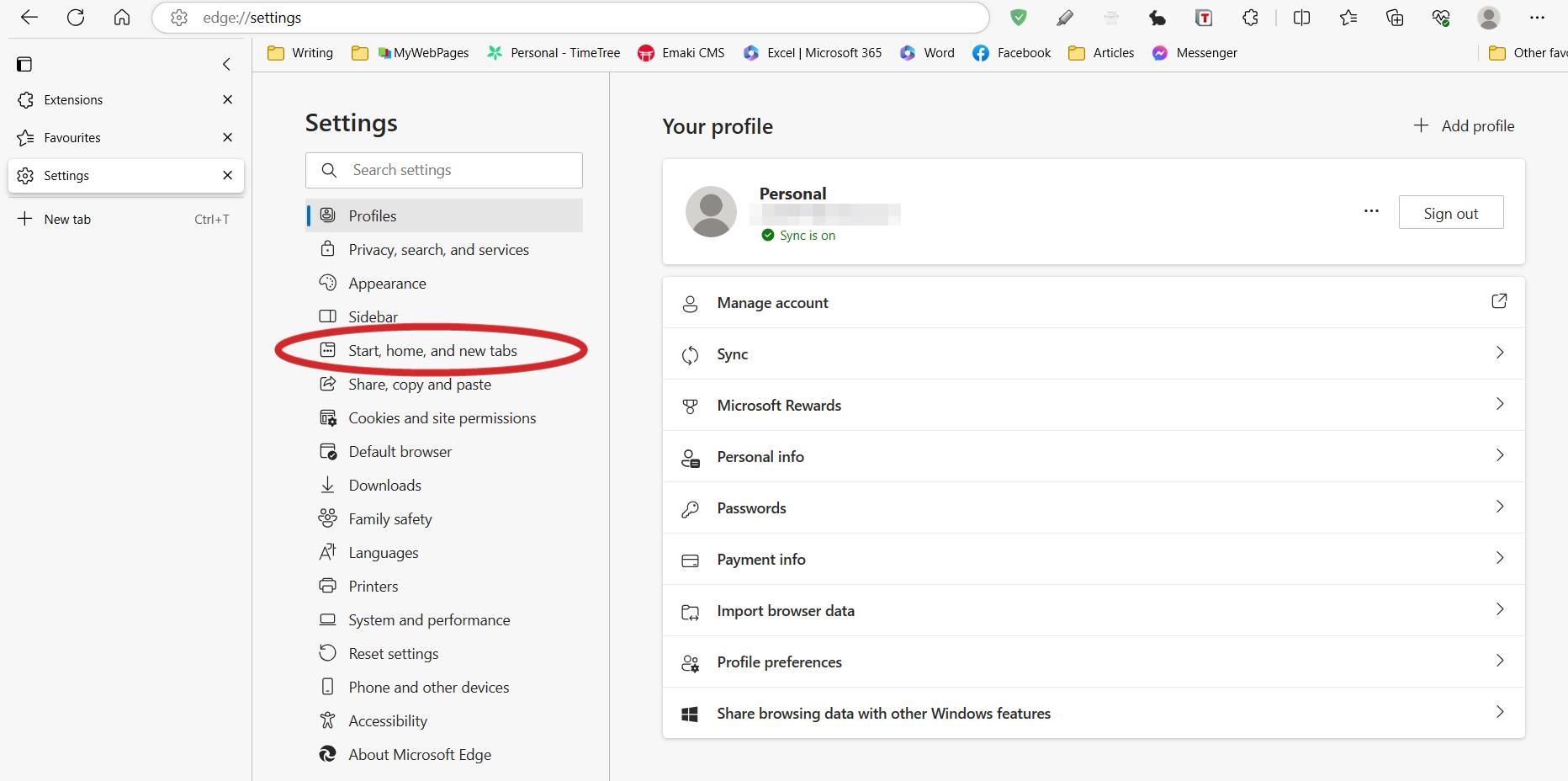
- V sekci Nové karty vyberte možnost Otevřít tyto stránky a klikněte na tlačítko Přidat novou stránku.
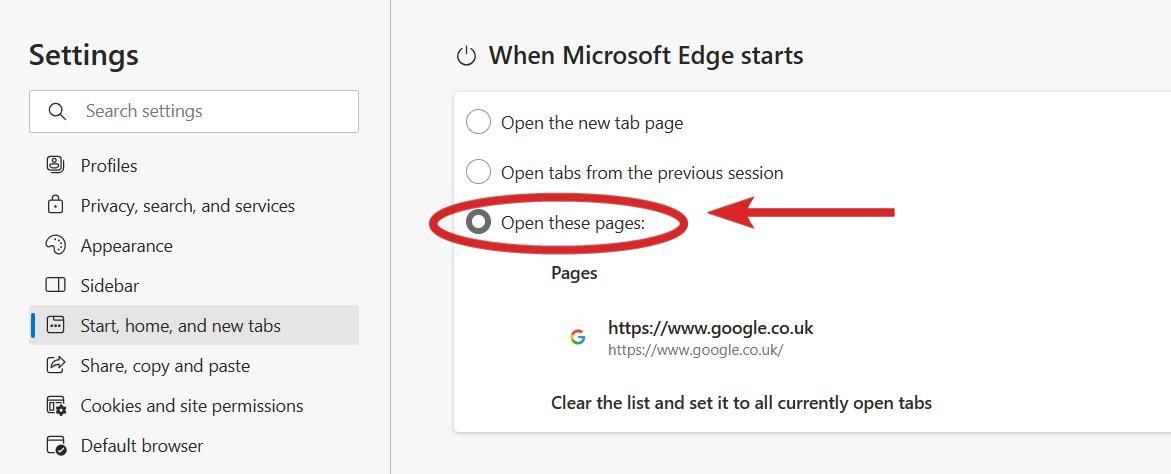
- Do zobrazeného políčka vložte adresu URL vyhledávače Google nebo jakéhokoli jiného, který preferujete.
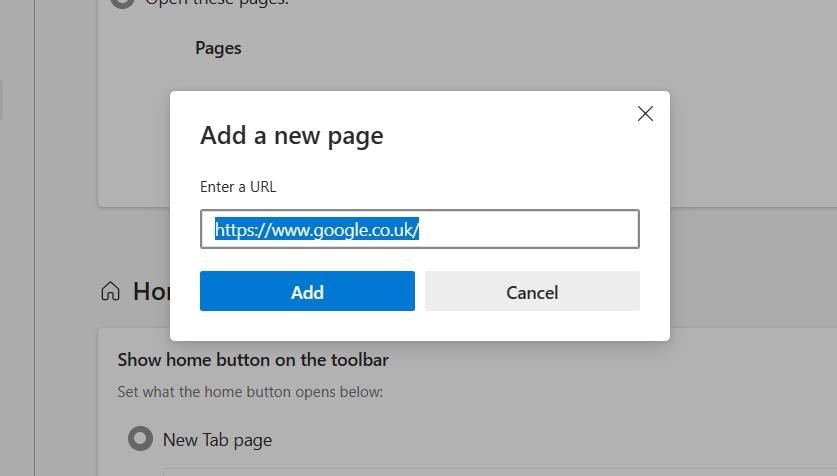
Nastavení vlastní stránky Nová karta je praktické, pokud potřebujete hledat inspiraci. Místo rozptylujících zpravodajských widgetů se tak ihned dostanete k oblíbenému vyhledávači.
4. Používejte panel záložek strategicky
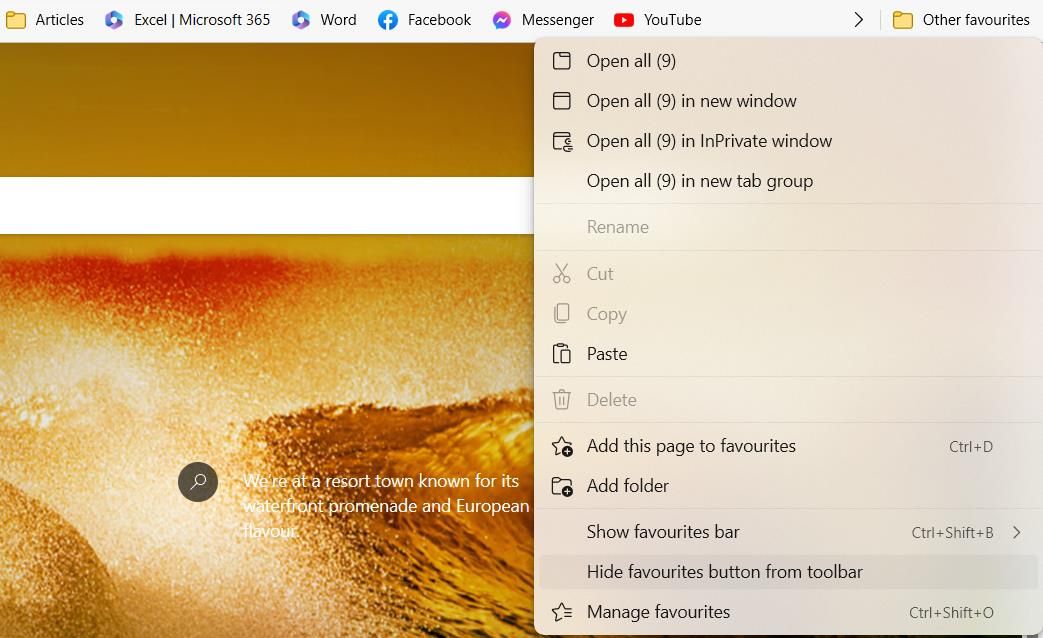
Panel záložek je skvělým místem pro rychlý přístup k užitečným odkazům, aniž byste je museli složitě hledat v adresním řádku. Problém ale nastane, pokud si lištu zaplníte odkazy na sociální sítě, které vás při práci rozptylují.
Abyste se vyhnuli pokušení, omezte počet položek na panelu záložek na 5-6 a vybírejte pouze odkazy, které se týkají vaší práce. Tímto způsobem udržíte svou pozornost a nebudete se zbytečně rozptylovat. Panel záložek můžete také zcela skrýt pomocí klávesové zkratky Ctrl + Shift + B v prohlížečích Chrome nebo Microsoft Edge.
Pokud chcete panel záložek používat, ale ne neustále, můžete si nastavit jeho zobrazování pouze na nových kartách. Chcete-li tuto funkci aktivovat, klikněte pravým tlačítkem kamkoli na panel záložek, přejděte na Zobrazit panel oblíbených položek a pak zvolte možnost Pouze na nových kartách.
5. Vymažte historii prohlížeče

Pokud při práci na dálku používáte prohlížeč intenzivně, rychle se v něm nahromadí historie, soubory cookie a další data. Pro udržení prohlížeče v kondici je vhodné čas od času jeho historii vymazat.
V prohlížeči Chrome historii smažete tak, že stisknete klávesovou zkratku Ctrl + H. Následně klikněte na možnost Vymazat údaje o prohlížení, kterou najdete v postranním panelu. Přejděte na kartu Rozšířené a v rozbalovací nabídce zvolte Časové období: Celé období.
Nyní můžete vybrat položky, které chcete odstranit, jako jsou historie procházení, soubory cookie a obrázky a soubory uložené v mezipaměti. Před pokračováním se ujistěte, že jste zrušili označení u cenných informací, jako jsou hesla a automatické údaje formuláře.
6. Ukládejte karty prohlížeče na později
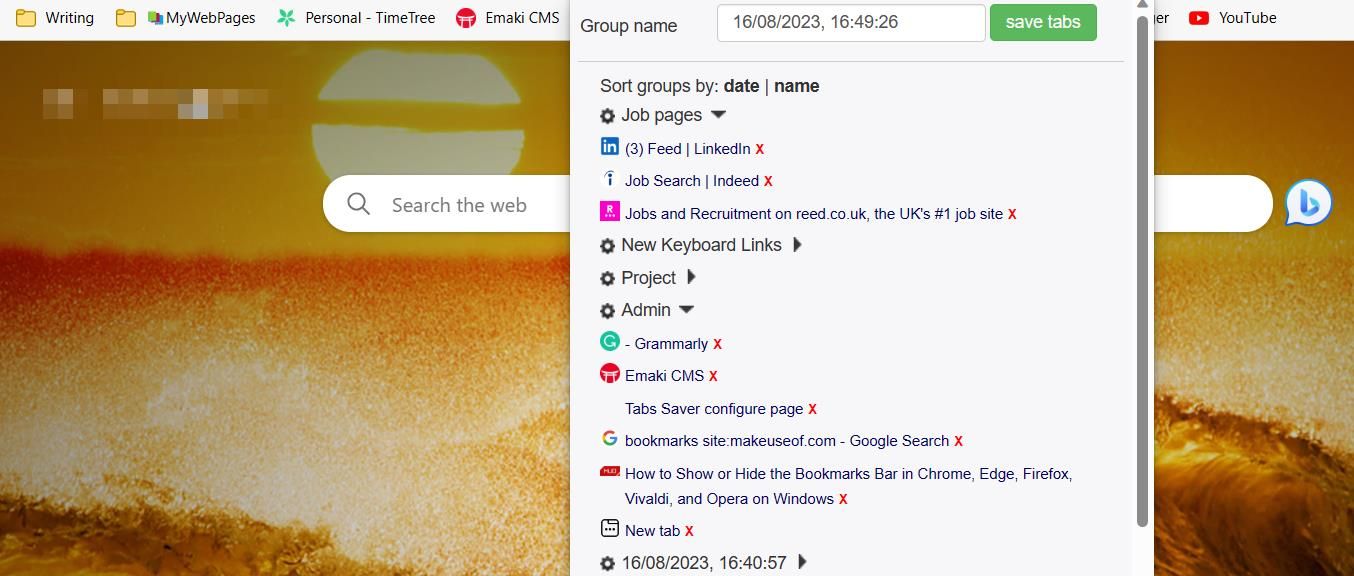
I když občasné uspání počítače není nijak škodlivé, ponechávání velkého množství otevřených karet se může rychle stát neproduktivním zvykem. I když se zdá, že jde o pohodlnější způsob, jak se rychle dostat k různým webům, hromadění otevřených karet může zpomalovat vaši práci a zatěžovat paměť počítače.
Tabs Saver je bezplatné rozšíření pro prohlížeč Chrome, které vám pomůže uložit a uspořádat karty. Rozšíření umožňuje uložit několik karet do skupiny, kterou můžete následně třídit podle názvu nebo data a upravovat ji.
Uložení karet je velmi jednoduché – stačí kliknout na ikonu rozšíření a Tabs Saver seskupí všechny otevřené karty do jedné. Uložené karty si pak můžete kdykoli znovu otevřít kliknutím na název skupiny. Díky tomu už nebudete muset nechávat karty otevřené po celé dny.
7. Nainstalujte webové stránky jako samostatné aplikace
Přístup k celému internetu skrze každou novou kartu může vést k rozptylování. Řešením je nainstalovat si často používané webové stránky jako aplikace, které se otevírají odděleně od prohlížeče.
Microsoft Edge nabízí jeden z nejefektivnějších způsobů, jak webové aplikace instalovat do vašeho zařízení. Jak na to:
- Klikněte na tři tečky v pravém horním rohu okna prohlížeče.

- Přejeďte kurzorem myši na nabídku Aplikace.
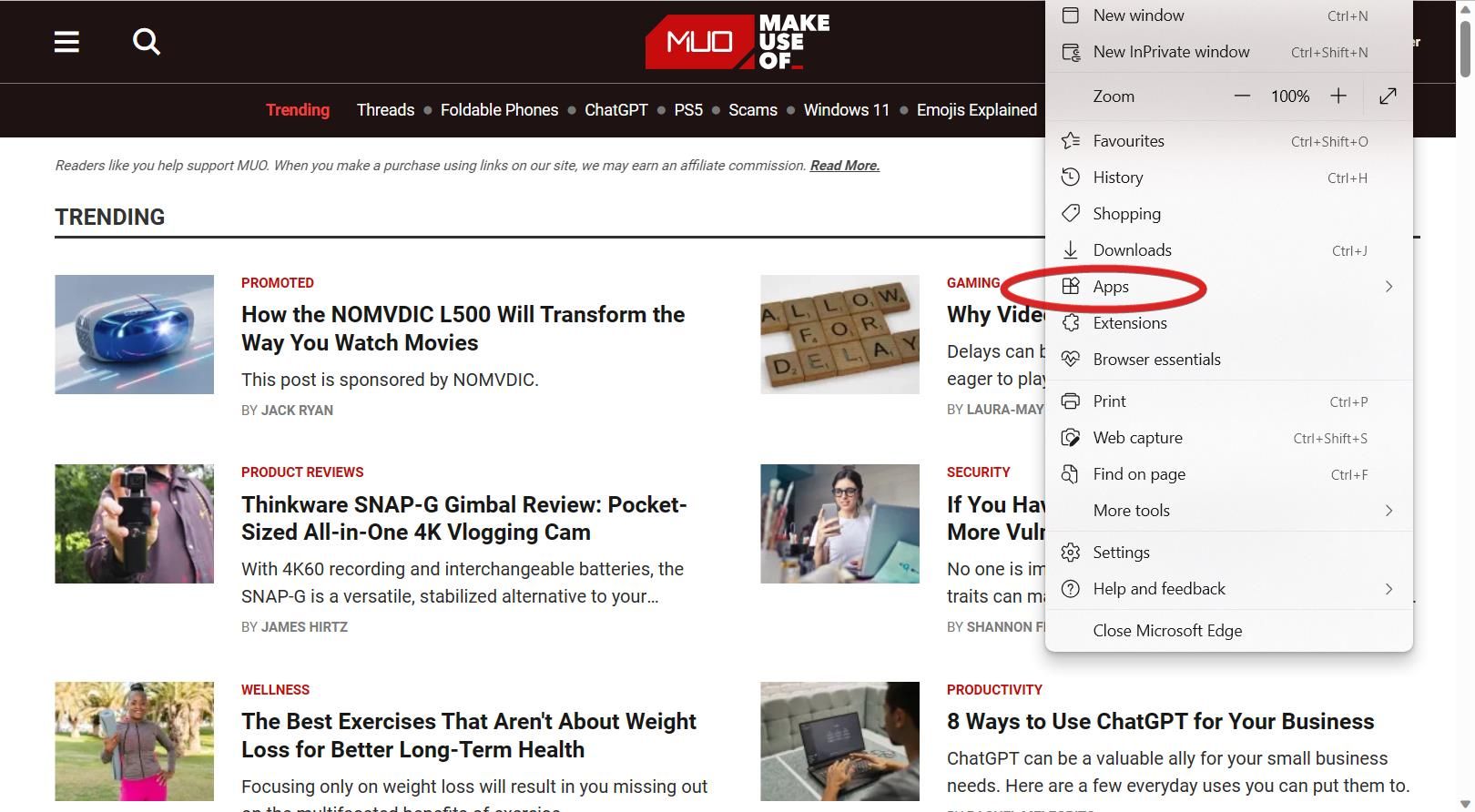
- Vyberte možnost Nainstalovat tento web jako aplikaci.
Před instalací si můžete web pojmenovat a případně změnit ikonu. Používání webové aplikace vytváří prostředí, které vás při práci tolik nerozptyluje. Dochází totiž k odstranění adresního řádku, karet a panelu oblíbených položek. Pokud používáte Mac, můžete si webové aplikace instalovat i v systému macOS.
Optimalizujte svůj prohlížeč pro zvýšení produktivity
Internet může být plný rozptylujících vlivů. Pokud se vám často stává, že se při surfování po internetu odkloníte od svých cílů, tyto rady vám mohou pomoci změnit vaše digitální prostředí a udržet rozptýlení na uzdě.
Uspořádaný prohlížeč vám pomůže nejen lépe se soustředit, ale také se rychleji dostat k důležitým informacím a šetřit paměť počítače. Začněte se podle těchto rad řídit a vaše prohlížení internetu bude mnohem efektivnější.